من نمی توانم صبر کنم تا یک خواننده Mind Riding Mind Ralgographer در Dune Awakening باشم

Dune: اکنون محتوای اواسط و endgame Awakening فاش شده است ، و پسر ، اوه پسر ، آیا این خیلی بیشتر از آنچه انتظار داشتم است. ما مدتی در مورد صحرای عمیق می دانیم – آن منطقه PVP بزرگ و باز که در پایان پیشرفت سطح بندی به آن دسترسی پیدا کرده است – اما Livestream توسعه دهنده Funcom در تاریخ 27 ماه مه بسیار بیشتر از تپه های ماسه ای و Ornithopters کاوش کرده است. از کجا شروع می کنیم؟ هوم البته با کرم ها. یک بار از این بزرگ دریافت کنید.
این تقریباً چهار یا پنج برابر بزرگتر از هر کرم شما در حوضه هاگا و سایر مناطق شروع است. این یک خادم مناسب است. آنقدر بزرگ است که فکر می کنم تقریباً هر چیزی که در وسط دهانش گرفتار شده است ، غذای کرم تضمین شده است. مقیاس برجسته آن ، من را برای این رویدادهای عظیم PVP هیجان زده کرده است ، با حداکثر 300 بازیکن در یک سرور کویر عمیق ، که به بالقوه بیش از 15+ سرورهای حوضه Hagga اختصاص داده شده است. اما مطمئناً ، چیزهای بیشتری نسبت به بازی های غول پیکر و PvP وجود دارد.
ببخشید ، گفتی قاچاق؟ صبر کنید ، می توانید در این بازی یک نقشه بردار باشید؟
در یک مقطع در طول برنامه نویسان ، یک ذکر بسیار مختصر از “قاچاق” وجود دارد. حالا شما توجه من را دارید. این ایده که شاید شما نیاز به حمل و نقل مخفیانه از طریق شبکه های تجاری یا قاچاق سایر مواد غیرقانونی از طریق زمین های زمینی و Ornithopters به نظر می رسد مانند چنین روشی جالب برای انجام بازی است. به جای اینکه در PVP در مقیاس بزرگ شرکت کنید (که فنجان چای همه نیست) ، در عوض می توانید وقت خود را به تغییر محموله های غیرقانونی اختصاص دهید. من فروخته شده ام.
اگر قاچاق کیف شما نیست ، کویر عمیق 81 منطقه عظیم است. اندازه یک منطقه در حال حاضر بسیار زیاد است ، و وقتی 81 از آنها را با هم بخیه می کنید … کمی احمقانه شروع می شود. این مناطق هر هفته دوباره تنظیم می شوند و کاملاً تغییر می کنند و تغییر می کنند. اگر می خواهید رگهای ادویه جدید را پیدا کنید ، باید خودتان آنها را پیدا کنید … یا به یک نقشه بردار (یک بازیکن ، نه NPC) بپردازید تا بروید و یکی را برای شما پیدا کنید. نقشه ها ارز خواهند بود. اگر صنفی شما در ابتدا ادویه را پیدا می کند ، شانس بهتری برای برداشتن یک برداشت بزرگ خواهید داشت. این جزئیات بسیار جذاب و یک مفهوم عالی برای گیم پلی نوظهور است. همچنین این نشانگر این است که شاید راه های مختلفی برای بازی بیداری Dune در بازی آخر وجود داشته باشد ، نه فقط PVP.
کار شلوغ قراردادی در جهان Dune
همچنین تمرکز زیادی روی قراردادهای خانه وجود دارد. این اهداف شما برای جلب اعتماد به خانه های مختلف برای جناح خود است. خانه های کافی را متقاعد کنید که شما جناح مناسبی برای آنها هستید ، و جناح شما کنترل لندسراد را به دست می آورد و به تعدادی از احکام دسترسی پیدا می کند که شکل می گیرد که چگونه جهان در طول هفته بعد پاک می شود ، خواه این PVP کامل باشد (غارت شما وقتی می میرید) ، یا جناح شما پاداش می گیرد.
این قراردادها فقط قراردادهای PVP نیستند. در حالی که ما ندیده ایم همه این پیشنهاد است ، موارد زیادی وجود دارد که شامل کشتن دشمنان هوش مصنوعی ، جمع آوری منابع و تولید وسایل نقلیه و سلاح است. همه اینها به ظاهر به ظاهر به ظاهر بسیاری از فعالیتها را ایجاد می کنند اگر ترجیح می دهید معدن را به تیراندازی یا جمع آوری از طریق کرم خندق بپردازید. مقیاس برخی از کارخانه های موجود در Livestream من را متقاعد کرد که Dune Awakening مخاطبان خود را درک می کند: مردم دوست دارند کار کنند ، مردم دوست دارند بسازند و افراد دوست دارند خودکار به خصوص اگر به آنها هدف مشترک داده شود. تسلط Arrakis.
من عاشق سیاست صنفی در بازی های چند نفره هستم. شما غالباً آن را تجربه نمی کنید زیرا بازی های بزرگ با این جاه طلبی بسیار زیاد اتفاق نمی افتد. حتی این نکته کوچک وجود داشت که نام بازیکنان ، اصناف ، جناح ها و غیره ، در برخی از رویدادهای عمیق بیابانی ظاهر نمی شود. شما می توانید جاسوسی روی اصناف دشمن. من آن را دوست دارم! اگر Dune Awakening کار خوبی را در ترکیب آژانس بازیکن با عواقب عظیمی در مورد چگونگی پیشرفت هفته گیم پلی انجام می دهد ، من می توانم ببینم که مردم می گیرند به شدت سرمایه گذاری در بازی. بدیهی است که هر توسعه دهنده می خواهد.
موفقیت مداوم بیداری Dune بسیار به قدرت بازی انتهایی آن متکی است. مقدار زیادی از صعود از هرم بقا لذت می برند ، اما این کسانی هستند که به دور خود می چسبند و آن را برای کنترل لندسراد بیرون می کشند که بازی را برای سالهای آینده زنده نگه می دارد. در حالی که به نظر می رسد بیداری Dune بسیاری از اسپیل های “MMO” خود را از بازاریابی خود کاهش داده است ، بازی Endgame قطعاً در حال شکل گیری است تا به بهترین شکل چند نفره باشد.
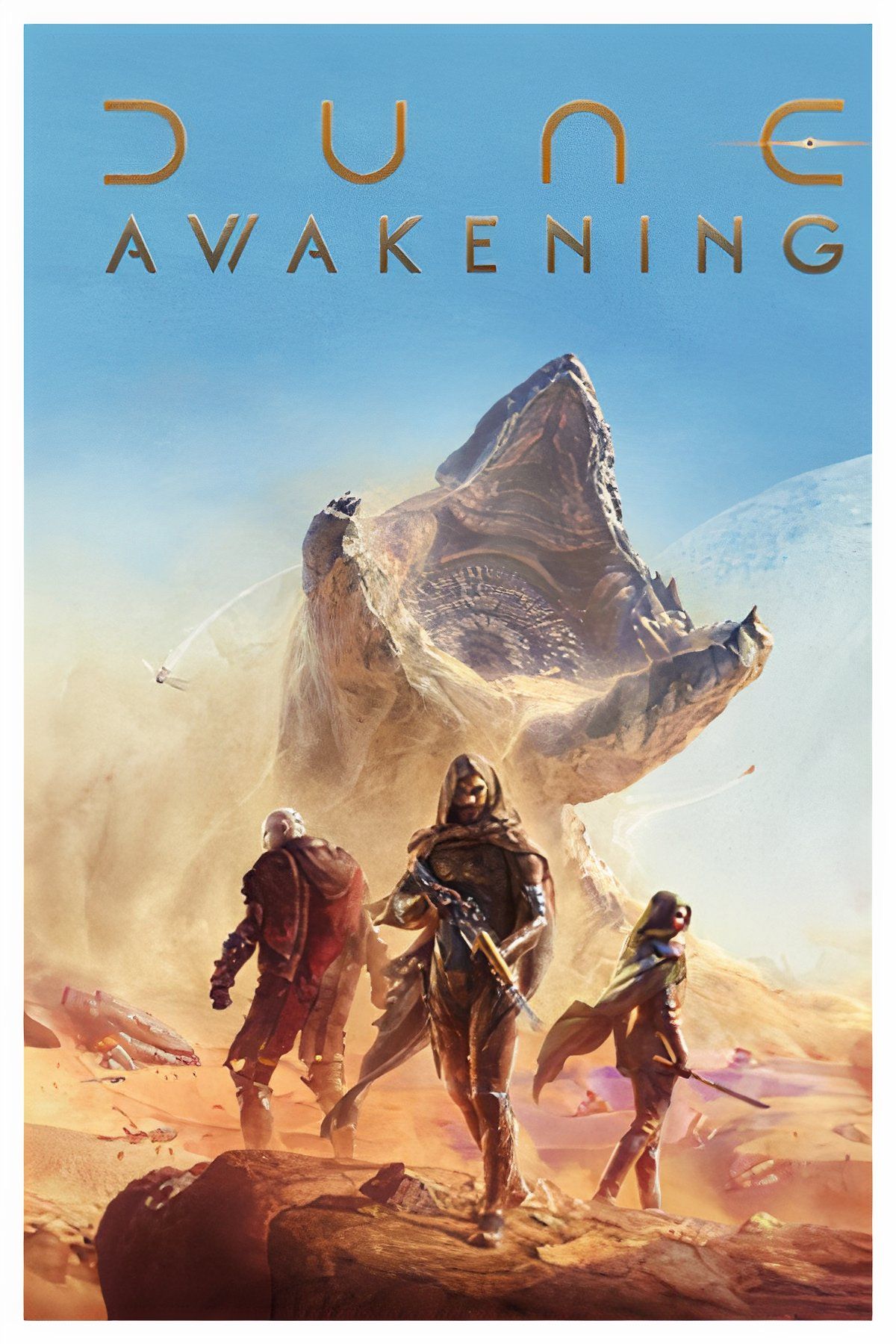
Dune: بیداری
- عاری از
-
10 ژوئن 2025
- توسعه دهنده (ها)
-
مشاجره
- ناشر (ها)
-
مشاجره
- موتور
-
موتور غیر واقعی 5





